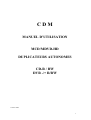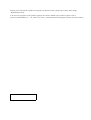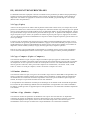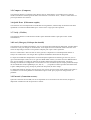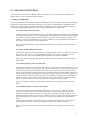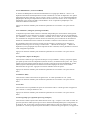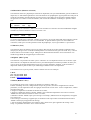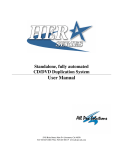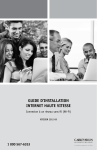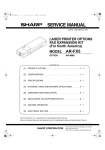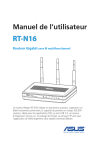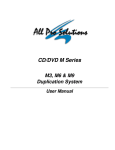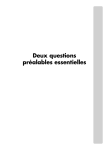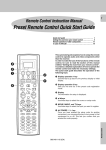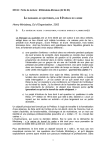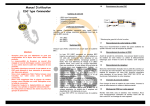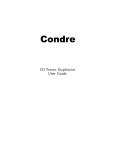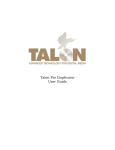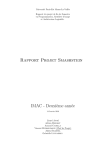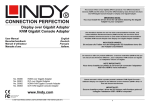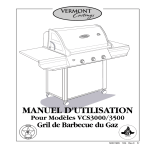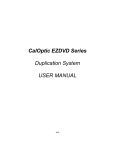Download manuel d`utilisation mcd/mdvd-hd duplicateurs autonomes cd
Transcript
C D M MANUEL D’UTILISATION MCD/MDVD-HD DUPLICATEURS AUTONOMES CD-R / RW DVR -/+ R/RW Version 2006 1 Table des matières I ) INTRODUCTION 4 II ) MISE EN SERVICE 4 1 Démarrer le duplicateur 2 Votre duplicateur : Avec ou sans disque dur AA : Avec disque dur BB : Sans disque dur 3 Explication des messages affichés durant le processus III ) LES FONCTIONS PRINCIPALES 3.1 Copy (Copier) 3.2 Copy+Comp (Copier + Comparer) 3.3 Emulate (Simuler) 3.4 Emu+Copy (Simuler + Copier) 3.5 Compare (Comparer) 3.6 Quick Erase (Effacement rapide) 3.7 Verify (Verifier) 3.8 Load (Charger) (Si disque dur installé) 3.9 External (Connexion externe) IV ) LES SOUS-FONCTIONS 4.1 Setup (Configuration) 4.1.1 Start Writers (Graveurs actifs) 4.1.2 Write Method (Méthode d’écriture) 4.1.3 CD Write Speed (Vitesse d’écriture CD) 4.1.4 DVD Write Speed (Vitesse d’écriture DVD) 4.1.5 CD-ROM Drive (Lecteur CD-ROM) 4.1.6 Autoloader (Chargeur) (Si Chargeur installé) 4.1.7 Eject Disk (Ejecter les disques) 4.1.8 Buzzer (BIP) 4.1.9 CD+G (CD+G) 4.1.10 CopyComp Eject(Ejection après Copy+Compare) 4.1.11 Read CDDA index0 (Lire la piste d’index 0 sur un CD Audio) 4.1.12 Skip read error (Passer une erreur de lecture) 4.1.13 Mode 2 C ompare (Comparaison en Mode 2) 4.1.14 Power On Wait (Attente au démarrage) 4.1.15 Show Version (Afficher la version) 4.1.16 Go Load Trays (Go ferme les tiroirs) 4.1.17 Transfer Mode (Mode de transfert) 4.1.18 Turbo CopyComp (Turbo Copie+Comparaison) 4.1.19 Change Password (Modifier le mot de passe) 4.1.20 Startup command (Commande par défaut au démarrage) 4.1.21 CD to CD (CD à CD) (Si disque dur installé) 4.1.22 HDD partition Size (Taille des Partitions du disque dur, si installé) 4.1.23 HDD partition Group (Partition de travail du disque dur, si installé) 4.1.24 HD to CD Write Speed (Si disque dur installé) 4.1.25 HD to DVD Write Speed (Si disque dur installé) 4.1.26 Grip before Accept (Si autochargeur installé) 4.1.27 Load Nonblank Disk (Charger un disque non vierge) (Si autochargeur et disque dur installés) 4.1.28 CDDA Load Speed (Vitesse de chargement CD Audio) (Si disque dur installé) 4 4 4 5 5 7 7 7 7 7 8 8 8 8 8 9 9 9 9 9 9 10 10 10 10 10 10 11 11 11 11 11 11 11 12 12 12 12 13 13 14 14 14 14 14 2 4.2 Edit (Editer) 4.3 Delete (Supprimer) 4.4 Clear (Effacer) 4.5 Disk Info (Informations Disque) 4.6 Show Drive (Montrer le lecteur) 4.7 Burn in (Test) 4.8 Update (Mise à jour) 4.9 Reset (Remise à zéro) V ) PROBLÈMES RENCONTRÉS 14 15 15 15 16 16 16 16 17 3 I ) INTRODUCTION Merci d’avoir choisi un duplicateur de la gamme ‘C D M’. Nous espérons que ce produit vous apportera entière satisfaction. Caractéristiques : 1. 2. 3. 4. 5. 6. 7. Duplicateur autonome, pas besoin de PC ni de logiciels. Manipulations très simples, aucune formation requise. ‘Load’, ‘Copy’, ‘Compare’, ‘Verify’, ‘Emulate’, ‘Editing’, etc. Formats compatibles : Tous. Copie à la volée ou à partir d’un disque dur. Sélection des pistes Audio pour les compilations. Haut niveau de compatibilité. II ) MISE EN SERVICE 1 Démarrez le duplicateur, Vous apercevez la procédure d’auto-test en cours. L’écran suivant apparaît (affichage variant selon le modèle) : CD398 V3.17 2004 WYTRON TECHNOLOGY Detect drives……… Copy <mode AG234M14:23 AG234M14 :23 � Taille du Master contenu dans le disque dur. Il varie selon le Master et peut ne pas s’afficher s’il n’y a aucune donnée stockée. Aucun message ne sera affiché dans le coin supérieur droit si le disque dur n’est pas installé. AG � Partition G dans le groupe A du disque dur 234M � Capacité de la partition AG en Méga-octets. 14:23 � Capacité de la partition AG en minutes et secondes. 2 Votre Duplicateur : Avec ou sans disque dur ? AA : Avec un disque dur A Le duplicateur va automatiquement détecter la présence du disque dur et le partitionner (chaque partition fait 850 Mo dans le cas d’un CD, par exemple un disque de 40 Go sera probablement divisé en 44 partitions. Pour un duplicateur de DVD, partitions de 4,8 Go ou 9,6 Go chacune). 4 B Vous pouvez sélectionner la partition sur laquelle vous désirez stocker ‘l’image source’,dans le menu ‘Setup’, ‘HDD Partition Group’. C Si rien n’est enregistré sur cette partition, appuyez sur le bouton ‘MODE’ pour accéder à l’option ‘Load’ et placez le CD/DVD Master e1 7 1 Tr. Celui-ci vae voust7 1 25 utomale isurns tionneregissence du mur acia ainsi sur325 et Duplicateur de DVD Copy AA4234M DVD C1248+31 8x 4 01:06 Copy : Opération actuelle AA4234M DVD: Partition AA avec 4234 Mo de données DVD C1248+31 : Copie de 1248 Mo et 31 Mo en mémoire tampon 8x 4 : Vitesse d’écriture fixée à 8x et actuellement de 4x 00:38 : Temps total écoulé A la fin de l’opération : OK x NG x TOK xxxxx C3852+00 16x12 05:38 OK x : Nombre de médias traités sans erreur pour l’opération en cours NG x : Nombre de médias en erreur pour l’opération en cours TOK xxxxx : Nombre total de médias réussis pour l’opération en cours Note : Le compteur TOK (Total in OK) sera remis à zéro par le chargement d’un master, le changement de partition ou la sélection d’une nouvelle opération. 6 III ) LES FONCTIONS PRINCIPALES Les différentes fonctions expliquées ci-dessous sont basées sur des paramètres par défaut. Chaque paramétrage entraîne un mode de fonctionnement différent. Pour retourner aux paramètres par défaut, veuillez éteindre le duplicateur et le rallumer en appuyant en continu sur le bouton ‘MODE’, jusqu’à affichage de ‘Clear Setup’ (Remise à zéro des paramètres). 3-1 Copy (Copier) Assurez-vous de la présence de données dans la partition sélectionnée comme source (avec disque dur) ou de la présence de ‘média source’ dans le lecteur (sans disque dur). Placez des médias vierges dans les graveurs. Quand tous les graveurs détectent un média CD/DVD vierge, le duplicateur démarre la copie automatiquement. Chaque fois que des médias vierges sont nécessaires, placez-les dans les graveurs. Le panneau LCD indiquera le nombre de graveurs prêts à copier ‘X start’ (X représente le nombre de graveurs prêts à graver). Appuyez sur le bouton ‘GO’ et la duplication se lancera immédiatement. Vous pouvez utiliser n’importe lequel des graveurs dans le cas d’une copie unique. Lorsque la copie est terminée pour chaque graveur, les médias correctement dupliqués seront éjectés, ceux en erreur restent dans les graveurs (paramètres modifiables). Appuyez sur le bouton ‘MODE’ pour éjecter tous les médias défectueux ou appuyez individuellement sur chaque graveur pour éjecter les médias. Pour continuer la duplication, insérez d’autre(s) média(s) vierge(s) dans le(s) graveur(s) et répétez l’opération. Dans le cas d’une copie sur médias RW ré-enregistrables (et à condition que les graveurs soient compatibles), ceux-ci seront automatiquement effacés avant la copie, sans aucun réglage ni aucune procédure particulière. 3-2 Copy + Compare (Copier + Comparer) Cette fonction effectue la copie et en plus compare les médias copiés par rapport au ‘média master’ . Durant cette opération, les médias correctement copiés seront éjectés puis réinsérés dans les graveurs pour la procédure de comparaison. Si ceux-ci passent le test alors ils seront éjectés à nouveau. Les médias défectueux resteront dans les graveurs. Seules des ‘datas’ peuvent être comparées au ‘média master’, les formats ‘VCD’, ‘DVD Vidéo’ et ‘Audio’ ne seront pas comparés , même si la fonction ‘Compare’ est activée. 3-3 Emulate (Simuler) Cette fonction simule une copie, sans graver sur les médias vierges. Pour les médias RW ré-enregistrables, elle efface le contenu des anciennes données sur les médias avant la simulation. Ne faites jamais de simulation sur des médias RW s’ils contiennent des données importantes. Prenez note que les DVD+R ne peuvent pas être simulés, du fait que la copie réelle est utilisée au lieu de la simulation. L’arrêt prématuré de la simulation n’entraîne pas de dommages sur les médias CD-R ou DVD-R enregistrables. En revanche elle peut endommager définitivement les médias RW ré-enregistrables et les rendre inutilisables. Par ailleurs, certains graveurs ne supportent pas les arrêts prématurés, il vous faudra alors éteindre le duplicateur et le rallumer. 3-4 Emu + Copy (Simuler + Copier) Cette fonction combine les opérations de simultation et de copie en une seule sélection. Le duplicateur commence par réaliser une simulation, puis passe directement à la copie en l’absence d’erreurs. Les médias correctement dupliqués seront éjectés, ceux en erreur restent dans les graveurs et doivent être éjectés manuellement. Prenez note que les DVD+R ne sont pas utilisables avec la fonction de simulation. 7 3-5 Compare (Comparer) Cette fonction effectue la comparaison des données entre le ‘média master’ et les médias gravés. Seuls les médias contenant des données pourront utiliser cette fonction. Les formats ‘VCD’, ‘Audio’ et ‘DVD Vidéo’ ne peuvent pas utiliser cette fonction. 3-6 Quick Erase (Effacement rapide) Cette fonction concerne uniquement les médias RW ré-enregistrables, contenant déjà des données. Elle efface rapidement le contenu du CD/DVD-RW qui se retrouve donc vierge après cette opération. 3-7 Verify (Vérifier) Cette fonction effectue la vérification des médias copiés. Différents médias copiés peuvent être vérifiés simultanément. 3-8 Load (Charger) (Si disque dur installé) Cette fonction est accessible uniquement si vous avez un disque dur installé dans le duplicateur. Veuillez utiliser la fonction ‘Load’ pour charger un ‘média master’ sur le disque dur avant d’effectuer d’autres fonctions. Si le master est déjà chargé, basculez vers la partition adéquate pour copier et autres opérations. Placez le ‘média master’ dans le lecteur ou un des graveurs, le duplicateur va automatiquement détecter et analyser le ‘média master’ et le charger dans la partition actuellement sélectionnée du disque dur. Le disque dur installé dans le duplicateur sera automatiquement partitioné en 850 Mo (graveurs CD), 4,8 Go (graveurs DVD simple couche) ou 8,6 Go (graveurs DVD double couche). (Se référer au menu ‘HDD Partition Size’ pour les détails). Le nombre de partitions accessibles dépend de la taille du disque dur. Aucun préformatage ou utilitaire de configuration n’est nécessaire avec les contrôleurs Wytron. Chaque partition du disque dur sera libellé dans l’ordre alphabétique (AA, AB, AC,……). La partition courante peut être sélectionnée dans l’option ‘HDD partition group’ (Groupe de partition du disque dur) du menu ‘Setup’. Le duplicateur affiche un message d’erreur lorsque vous essayez de copier à partir d’une partition vide. Dans ce cas, basculez vers une autre partition ou sélectionnez l’option ‘Load’ pour y copier une ‘image master’ au préalable. 3-9 External (Connexion externe). Option de connexion externe USB, non encore disponible. En cas d’activation de cette fonction, éteignez le duplicateur et rallumez-le afin de reprendre le contrôle. 8 IV ) LES SOUS-FONCTIONS Pour y accéder, pressez le bouton ‘MODE’ pendant 5 secondes environ, jusqu’à obtention du signal sonore répétitif. Pour en revenir, effectuez la même opération. 4-1 Setup (Configuration) Comme il existe plusieurs possibilités d’utilisation du duplicateur, nous vous suggérons d’utiliser le paramétrage par défaut. Les changements pourront être effectués à la volée lorsque vous maîtriserez complètement cette fonction. Par ailleurs, veuillez noter que les fonctions de paramétrage listées ci-dessous regroupent toutes les possibilités de configurations matérielles et peuvent ne pas s’appliquer à votre duplicateur. 4-1-1 Start Writers (Graveurs actifs) Ce paramètre contrôle le nombre de graveurs que vous désirez utiliser au maximum, et qui normalement devrait être égal au nombre de graveurs installés dans votre duplicateur. Si le nombre de graveurs défini est inférieur au nombre de graveurs installés, alors vous ne pourrez pas utiliser plus de graveurs. (Par exemple, si vous avez un duplicateur avec 4 graveurs installés et que vous définissiez ce paramètre à 2, alors seuls 2 graveurs de la tour seront opérationnels). Appuyez sur le bouton ‘MODE’ pour modifier les paramètres et sur le bouton ‘GO’ pour accéder au menu suivant. 4-1-2 Write method (Méthode d’écriture) Cette fonction sélectionne le mode d’écriture d’un média CD/DVD, ‘Disc at once’ (DAO) ou ‘Track at once’ (TAO). ‘Disc at once’ est l’option définie par défaut. Si votre graveur ne supporte pas cette méthode d’écriture, alors elle sera automatiquement modifiée par une autre compatible. Appuyez sur le bouton ‘MODE’ pour modifier les paramètres et sur le bouton ‘GO’ pour accéder au menu suivant. 4-1-3 CD Write Speed (Vitesse d’écriture CD) Cette fonction contrôle la vitesse d’écriture CD maxi de votre graveur. La valeur par défaut est ‘32’ qui correspondra à la vitesse 32X d’un graveur CD. La raison pour laquelle cette valeur n’est pas réglée sur ‘MAX’ tient au fait que certains lecteurs du marché ne peuvent pas lire le master CD assez vite si la vitesse de gravage atteint ou dépasse 40X. Parfois, la vitesse maximale d’écriture entraîne un taux élevé d’erreurs dues à une mauvaise qualité de CD ou à une instabilité d’écriture à haute vitesse. Adaptez la vitesse d’écriture à la vitesse de lecture du lecteur de CD installé dans le duplicateur, afin d’obtenir un taux de réussite plus élevé à la copie. Dans certains cas, en raison de la mauvaise qualité des médias utilisés, vous devrez abaisser la vitesse de gravage afin d’obtenir de meilleurs résultats. Appuyez sur le bouton ‘MODE’ pour modifier les paramètres et sur le bouton ‘GO’ pour sortir du menu. 4-1-4 DVD Write Speed (Vitesse d’écriture DVD) Cette fonction contrôle la vitesse d’écriture DVD maxi de votre graveur. La valeur par défaut est ‘MAX’ qui correspond à la vitesse d’écriture maximale de vos graveurs DVD. Parfois, la vitesse maximale d’écriture entraîne un taux élevé d’erreurs dues à une mauvaise qualité de DVD ou à une instabilité d’écriture à haute vitesse. Dans ces conditions, abaissez la vitesse d’écriture afin d’obtenir un taux de réussite plus élevé à la copie. Notez qu’il ne s’agit pas d’un problème lié au contrôleur luimême. Il arrive parfois, également, qu’un DVD vierge soit verrouillé et bloqué dans certains graveurs à la vitesse maximale d’écriture. Là encore, le problème est extérieur au contrôleur de la tour. Appuyez sur le bouton ‘MODE’ pour modifier les paramètres et sur le bouton ‘GO’ pour sortir du menu. 9 4-1-5 CD-ROM Drive (Lecteur CD-ROM) Le lecteur CD-ROM peut être sélectionné manuellement. Le réglage par défaut est: ‘AUTO’ et le duplicateur sélectionne automatiquement le lecteur CD/DVD de votre tour de duplication. Les options apparaissent en séries, telles que ATA1.0, ATA2.0, ATA 3.0, ATA4.1, etc. Les valeurs dépendent des périphériques détectés par le duplicateur lui-même lors de la mise sous tension. ATA1.0 représente le périphérique ATA connecté en IDE1 en mode Maître. ATA4.1 représente le périphérique ATA connecté en IDE4 en mode Esclave. Appuyez sur le bouton ‘MODE’ pour modifier les paramètres et sur le bouton ‘GO’ pour sortir du menu. 4-1-6 Autoloader (Chargeur) (Si chargeur installé) Ce duplicateur peut être utilisé comme un contrôleur indépendant pour un mécanisme de chargement externe (robotique). Si un chargeur est connecté, ce réglage doit être fixé sur le type correspondant tel que ‘CDF4800’, ‘Classic’, ‘Class2’, ‘Extended’, ‘Extend2’, etc. La valeur ‘NO’ est la valeur par défaut. Les mécanismes de chargement externes doivent être référencés par le constructeur et nécessitent un module de communication externe COM sur le contrôleur. Contactez-nous avant toute connexion. Si le paramètre est fixé par erreur sur l’un des types de chargeurs, en l’absence de ce chargeur, le duplicateur restera figé avec le message ‘Check Loader …’ (Recherche du chargeur …). Resetez le duplicateur (voir le paragraphe 4.9) afin de reprendre la main. Attention, tous les paramètres reviennent à leur configuration par défaut. Appuyez sur le bouton ‘MODE’ pour modifier les paramètres et sur le bouton ‘GO’ pour sortir du menu. 4-1-7 Eject disc (Ejecter les disques) Cette fonction contrôle le type d’éjection des disques. Trois possibilités : ‘Always’ (Toujours) signifie que quelle que soit l’issue de la duplication (réussite ou échec), les médias seront éjectés. ‘NO’ (Non) signifie que tous les disques resteront dans les graveurs et devront être éjectés manuellement. ‘PASS’ (Réussi) éjectera automatiquement les médias correctement dupliqués et conservera les médias défectueux dans les graveurs. Appuyez sur le bouton ‘MODE’ afin de les éjecter. Appuyez sur le bouton ‘MODE’ pour modifier les paramètres et sur le bouton ‘GO’ pour sortir du menu. 4-1-8 Buzzer (BIP) Cette fonction contrôle l’activation d’un signal sonore. La valeur par défaut est ‘ON’ (Actif). Appuyez sur le bouton ‘MODE’ pour modifier les paramètres et sur le bouton ‘GO’ pour sortir du menu. 4-1-9 CD+G Cette fonction active la possibilité de copier un CD au format CD+G. Certains graveurs ne supportent pas ce format. La valeur par défaut est ‘NO’. Appuyez sur le bouton ‘MODE’ pour modifier les paramètres et sur le bouton ‘GO’ pour sortir du menu. 4-1-10 Copycomp eject (Ejection après Copy Compare) Cette fonction contrôle l’éjection des médias dans le mode ‘copy + compare’. Si la valeur est ‘YES’ les graveurs éjectent les médias après la gravure et les réinsèrent automatiquement pour la comparaison. Si la valeur est ‘NO’ les graveurs n’éjecteront pas les médias entre la copie et la comparaison. La valeur par défaut est ‘AUTO’ qui signifie l’éjection des médias, en fonction du type de graveur, s’il supporte le 10 mode éjection ou pas. En cas d’incompatibilité, les médias ne seront pas éjectés, même si le réglage est ‘YES’. Appuyez sur le bouton ‘MODE’ pour modifier les paramètres et sur le bouton ‘GO’ pour sortir du menu. 4-1-11 Read CDDA index 0. (Lire la piste d’index 0 sur un CD Audio) Cette fonction contrôle la copie des données placées en index 0. Si la valeur est ‘YES’, vous les copierez, si la valeur est ‘NO’ cette piste restera vide. Appuyez sur le bouton ‘MODE’ pour modifier les paramètres et sur le bouton ‘GO’ pour sortir du menu. 4-1-12 Skip read error (Sauter une erreur de lecture) Cette fonction contrôle la méthode de gestion d’une erreur rencontrée à la lecture. La valeur par défaut est ‘NO’. Lorsqu’une erreur de lecture est repérée durant le chargement de l’image, le duplicateur stoppe et affiche un message d’erreur sur le panneau LCD. Si la valeur est ‘YES’ il n’y aura pas de message même si une erreur de lecture est rencontrée et le duplicateur continuera à charger l’image. Vous pouvez utiliser cette fonction dans le cas de médias contenant des erreurs. Appuyez sur le bouton ‘MODE’ pour modifier les paramètres et sur le bouton ‘GO’ pour sortir du menu. 4-1-13 MODE 2 Compare (Comparaison en MODE 2) Cette fonction peut être utilisée pour comparer certains types de données en MODE 2. La valeur par défaut est ‘NO’. Appuyez sur le bouton ‘MODE’ pour modifier les paramètres et sur le bouton ‘GO’ pour sortir du menu. 4-1-14 Power On Wait (Attente au démarrage) Cette fonction contrôle le délai de détection (en secondes) pour les périphériques connectés au contrôleur. La valeur par défaut est 15 secondes. Appuyez sur le bouton ‘MODE’ pour modifier les paramètres et sur le bouton ‘GO’ pour sortir du menu. 4-1-15 Show version (afficher la version) Le numéro de modèle, la version de BIOS, la date de compilation du BIOS sont affichés sur l’écran LCD, dès que ce menu est sélectionné. 4-1-16 GO Load Trays (GO ferme les tiroirs) Normalement, après avoir chargé chaque graveur, l’utilisateur doit appuyer sur le bouton d’éjection pour refermer le tiroir, ou bien il doit pousser doucement le tiroir dans le graveur. Pour faciliter la tâche, configurer ce paramètre sur ‘Yes’ permet à l’utilisateur de charger tous les médias d’abord, puis de refermer tous les tiroirs en appuyant sur le bouton ‘GO’. Le réglage par défaut est ‘No’. Appuyez sur le bouton ‘MODE’ pour modifier les paramètres et sur le bouton ‘GO’ pour sortir du menu. 4-1-17 Tranfer Mode (Mode de transfert) Cette fonction contrôle le mode de transfert de données entre les périphériques connectés et le contrôleur. Il existe trois options intégrées : MDMA16, UDMA33 et UDMA66. 11 Certains graveurs récents du marché disposent du mode de transfert UDMA66. Avec de tels graveurs installés, choisir l’option UDMA66 améliorera les performances ainsi que la stabilité. Veuillez noter, cependant, que cette option impose que tous les périphériques soient UDMA66, y compris CD/DVD ROM et disque dur. Si l’un des périphériques connectés ne répond pas à la norme UDMA66, le système peut devenir instable et même se figer. La plupart des graveurs du marché supportent uniquement UDMA33 et le réglage par défaut du contrôleur est donc UDMA33. Si le paramètre est modifié, après avoir quitté le menu, assurez-vous de redémarrer le système afin de prendre en compte cette modification. Sans redémarrage, le mode de transfert se serait pas correctement fixé. 4-1-18 Turbo CopyComp (Turbo Copie+Comparaison) Cette fonction vise à donner la vitesse maximale de gravage en supprimant toute détection inutile des interruptions dans la programmation du BIOS. Plusieurs conditions doivent être réunies pour activer cette option : a) Pour DVD seulement, b) Disque dur contenant le master ou lecteur DVD-ROM connectés en IDE1 ou les deux connectés en IDE1 avec disque dur en Maître et DVD-ROM en Esclave, c) L’annulation pendant l’opération est impossible. Le réglage par défaut est ‘No’. Appuyez sur le bouton ‘MODE’ pour modifier les paramètres et sur le bouton ‘GO’ pour sortir du menu. Redémarrer si le paramètre a été modifié. 4-1-19 Change Password (Modifier le mot de passe) Ce réglage restreint l’usage du duplicateur aux seules personnes autorisées. Après mise en place, le mot de passe sera réclamé au démarrage. Appuyez sur le bouton ‘MODE’ pour fixer le paramètre sur ‘Yes’ et activer la fonction. Quittez le menu en appuyant sur le bouton ‘GO’. L’affichage LCD réclame le nouveau mot de passe (‘New password ?’) et vous demande d’entrer le chiffre pour ‘Password 1’. Vous devez appuyer sur le bouton ‘MODE’pour sélectionner un chiffre (les chiffres bouclent entre 0 et 9) et sur ‘GO’ pour le valider. Répétez l’opération pour ‘Password 2’, ‘Password 3’ et ‘Password 4’. Lorsque l’opération est terminée, le système enregistre les 4 codes et les réclame à chaque démarrage, ainsi que lors de nouveaux changements de mot de passe. Le mot de passe peut de nouveau être modifié en réglant le paramètre de ‘Change Password’ sur ‘Yes’, mais le mot de passe actuel devra être entré correctement avant tout. Si l’utilisateur souhaite désactiver la fonction de mot de passe, il peut simplement fixer le mot de passe à ØØØØ (zéro). Le code ØØØØ ne peut pas servir de mot de passe. L’entrée d’un mauvais mot de passe au démarrage entraîne le plantage du duplicateur et gèle toutes les opérations. L’utilisateur doit redémarrer la machine pour entrer de nouveau le mot de passe correct. 4-1-20 Startup command (Commande par défaut au démarrage) Ce réglage définit la première fonction activée au démarrage du duplicateur, afin d’éviter des sélections répétitives. Appuyez sur le bouton ‘MODE’ pour modifier les paramètres et sur le bouton ‘GO’ pour sortir du menu. 4-1-21 CD to CD (CD à CD) (Si disque dur installé) Cette fonction contrôle l’emplacement de la source de duplication. Sélectionnez ‘YES’ pour ne pas utiliser le disque dur et vous pourrez copier directement de CD/DVD à CD/DVD, ou sélectionnez ‘NO’ pour copier les CD/DVD à partir de l’image stockée sur la partition du disque dur. Ce paramétrage ne 12 sera pas conservé lorsque vous éteindrez votre duplicateur, et reviendra sur ‘No’. Vous devrez alors répéter cette opération pour utiliser cette fonction. Ce paramétrage n’apparaît pas si vous n’avez pas de disque dur installé dans votre duplicateur. Appuyez sur le bouton ‘MODE’ pour modifier les paramètres et sur le bouton ‘GO’ pour passer au menu suivant. 4-1-22 HDD Partition Size (Taille des Partitions du disque dur, si installé) Ce paramètre définit la taille des partitions créées par le contrôleur lui-même sur le disque dur installé. Tout disque dur connecté au contrôleur Wytron sera partitionné par le contrôleur lui-même, et l’utilisateur n’a nul besoin de préparer son disque dur. Toutes les données contenues dans le disque dur seront effacées après connexion au contrôleur. Il existe au total 4 options pour cette fonction : Auto (par défaut), 850M, 4.8G et 9.6G. La configuration par défaut est Auto, qui permet au contrôleur de gèrer la taille de la partition lors de la détection du disque dur au démarrage. En l’absence de graveurs DVD, la taille 850M (850 Mo) sera sélectionnée. Si des graveurs DVD sont installés et que le premier d’entre eux supporte les médias DL (Double Layer ou double couche), la taille de partition 9.6G (9,6 Go) est choisie. Dans le cas où le premier graveur DVD ne supporte que le gravage simple couche, la taille de partition est fixée à 4.8G (4,8 Go). Dans le mode Auto, il existe un danger potentiel dont l’utilisateur doit tenir compte. Si des graveurs CD sont initialement connectés au duplicateur, le disque sera partitionné par segments de 850 Mo. Si l’utilisateur connecte ensuite un graveur de DVD, pour test par exemple, le contrôleur repartitionnera automatiquement le disque en espaces de 4,8 ou 9,6 Go, selon le graveur DVD. Dans ce cas, toutes les données du disque seront effacées. Pour éviter cela, si des données importantes sont stockées dans le disque dur, l’utilisateur doit fixé manuellement la taille de partition sur 850M afin de ne pas repartitionner le disque. Après sélection, si la taille de partition a été modifiée, la prise en compte est effective immédiatement après avoir quitté le menu et l’utilisateur n’a pas besoin de redémarrer le duplicateur. En quittant le menu, l’affichage annonce ‘Partition Size is xxxx, Total yyyy parts’ (Taille de partition de xxxx, yyyy partitions au total). La valeur xxxx représente la taille de la partition actuellement sélectionnée, tandis que yyyy représente le nombre total de partitions créées sur le disque dur. 4-1-23 HDD Partition Group (Partition de travail du disque dur, si installé) Ce paramètre définit la partition de travail sélectionnée. Appuyez sur le bouton ‘MODE’ pour changer la valeur et sur le bouton ‘GO’ pour sortir du menu. Après sélection du groupe de la partition, appuyez sur le bouton ‘Exit’ pour atteindre une partition particulière de ce groupe, dans le sous-menu ‘Hdd Partition of X’. La valeur X représente le groupe de partition retenu. Après sélection du numéro de partition dans le groupe X, appuyez sur le bouton ‘Exit’ pour revenir à la fonction ‘Copy’ (Copie) du menu principal. Les disques durs récents possèdent une grande capacité. De manière à organiser et utiliser au mieux cet espace de stockage, le contrôleur gère la capacité selon deux niveaux : Groupe de partition et numéro de partition. Actuellement, le contrôleur autorise jusqu’à 26 groupes de 26 partitions, soit un total de 676 partitions. Après sélection, chaque partition est représentée par deux lettres, telles que AC, BD, etc. La valeur AC représente le groupe A et la partition C. De même, BD représente le groupe B et la partition D. Si le disque dur installé dispose de 40 Go, vous devriez obtenir 42 partitions de AA à AZ et de BA à BP. Il y aura donc deux groupes dans votre disque dur : A et B. Le groupe A contiendra 26 partitions et le B en contiendra 16. L’ensemble de la configuration sera réalisée automatiquement et vous n’aurez rien de particulier à faire. Notez que ce paramètre n’apparaîtra pas (ou disparaîtra) si aucun disque dur n’est installé ou reconnu. 13 4-1-24 HD to CD Write Speed (Vitesse d’écriture du disque dur vers CD, si installé) Ce paramètre fixe la vitesse maximale d’écriture sur CD quand un disque dur est installé dans la tour. La valeur par défaut est ‘MAX’, qui utilise la plus haute vitesse d’écriture CD disponible pour les graveurs installés. Parfois, cette vitesse maximale entraîne un taux d’erreurs plus élevé relatif à la mauvaise qualité du média ou une vitesse d’écriture instable. Dans ces conditions, abaissez la vitesse d’écriture grâce à ce menu pour obtenir un taux de réussite plus élevé. Appuyez sur le bouton ‘MODE’ pour modifier les paramètres et sur le bouton ‘GO’ pour sortir du menu. 4-1-25 HD to DVD Write Speed (Vitesse d’écriture du disque dur vers DVD, si installé) Ce paramètre fixe la vitesse maximale d’écriture sur DVD quand un disque dur est installé dans la tour. La valeur par défaut est ‘MAX’, qui utilise la plus haute vitesse d’écriture DVD disponible pour les graveurs installés. Parfois, cette vitesse maximale entraîne un taux d’erreurs plus élevé relatif à la mauvaise qualité du média ou une vitesse d’écriture instable. Dans ces conditions, abaissez la vitesse d’écriture grâce à ce menu pour obtenir un taux de réussite plus élevé. Appuyez sur le bouton ‘MODE’ pour modifier les paramètres et sur le bouton ‘GO’ pour sortir du menu. 4-1-26 Grip before accept (Si autochargeur installé) Lorsque l’option ‘Autoloader’ est réglée sur ‘Extended’ ou ‘Extend2’, la valeur de ‘Grip before accept’ doit être ‘YES’ (Oui), ce qui force l’autochargeur à repositionner son bras à chaque redémarrage du duplicateur. Avec les autres valeurs du menu ‘Autoloader’, réglez ce paramètre sur ‘NO’ (Non). 4-1-27 Load Nonblank Disc (Charger un disque non vierge) (Si autochargeur et disque dur installés) Cette fonction est définie en présence d’un chargeur et contrôle le chargement d’un média non vierge dans un graveur. Si ce paramètre est défini à ‘YES’ lorsqu’il y aura détection de média non vierge inséré dans un graveur, le duplicateur activera automatiquement la fonction ‘Load’ (Charger) et chargera le contenu de ce média dans la partition courante du disque dur. Au travers de cette fonction, vous pouvez contrôler le chargeur afin de gérer des copies ‘multi-master’ automatiquement. Appuyez sur le bouton ‘MODE’ pour modifier les paramètres et sur le bouton ‘GO’ pour sortir du menu. 4-1-28 CDDA load speed (Vitesse de chargement CD Audio) (Si disque dur installé) Habituellement, lorsque vous lisez une piste Audio, le lecteur CD/DVD va automatiquement ralentir la vitesse de lecture de manière significative. Une vitesse trop élevée de la lecture affectera la qualité d’acquisition et du fait la qualité de restitution de vos morceaux. Cette fonction peut sélectionner la vitesse d’acquisition d’une piste Audio. La valeur par défaut est ‘AUTO’. Appuyez sur le bouton ‘MODE’ pour modifier les paramètres et sur le bouton ‘GO’ pour sortir du menu. 4-2 Edit (Editer) La fonction ‘Edit’ dans les sous-fonctions est une fonction de sélection de pistes qui peut combiner des pistes de différents ‘masters’ vers un master unique. Typiquement, il s’agira d’une compilation audio. Accédez à la fonction ‘Clear’ pour supprimer les données, s’il y en a, sur la partition du disque dur, afin de pouvoir stocker les nouvelles pistes Audio. Accédez à la fonction ‘Edit’ en appuyant sur le bouton ‘MODE’. Insérez votre ‘master’ dans le lecteur (si vous n’avez pas de disque dur dans votre duplicateur, vous devez 14 insérer un média vierge dans un des graveurs pour une copie en mode ‘Track at once’). Le duplicateur va analyser le ‘master’ et afficher sur l’écran LCD le nombre de pistes qu’il contient. Begin Track [+] 0 [Quit] Pressez le bouton ‘MODE’ pour modifier le numéro de la piste avec laquelle vous désirez commencer et appuyez sur le bouton ‘GO’ pour sortir. Après être sorti du menu, l’écran LCD affichera : End Track [+] 0 [Quit] Le numéro sélectionné doit être supérieur ou égal à celui sélectionné dans la boîte de dialogue ‘Begin Track’. Le même numéro signifie que vous désirez copier une seule piste, un numéro plus élevé signifie que vous désirez copier une séquence de pistes à partir ce ‘master’ particulier. Après avoir sélectionné ‘End Track’, le duplicateur reviendra dans la sélection ‘Begin Track’. Répétez la même procédure si vous désirez acquérir d’autres pistes provenant d’autres ‘masters’. Lorsque votre sélection est terminée, appuyez sur le bouton ‘GO’ pour passer ‘Begin Track’ puis ‘GO’ une nouvelle fois pour passer ‘End Track’ et sortir. Le duplicateur va commencer à charger les pistes Audio sur la partition du disque dur. Une fois le chargement terminé, le ‘master’ sera éjecté automatiquement et le panneau LCD indiquera ‘Pass’ (Réussi). Vous pourrez changer de ‘master’ à ce moment et retourner dans le menu ‘Edit’ si vous désirez copier de nouvelles pistes. Lorsque les différentes acquisitions sont terminées, retournez dans la fonction ‘Copy’, insérez un média vierge dans les graveurs pour démarrer la copie. S’il n’y a pas de disque dur installé dans votre duplicateur et lorsque la sélection des différents ‘masters’ est terminée, le panneau LCD affichera le message suivant : Finalize [+] NO [Quit] S’il y a encore des pistes Audio à récupérer, la valeur de la fonction ‘Finalize’ (Finaliser) doit être ‘NO’. Appuyez sur le bouton ‘GO’ pour quitter et le duplicateur va démarrer la copie des pistes sélectionnées sur des médias vierges. Après avoir terminé la copie, le ‘master’ sera éjecté automatiquement et le panneau LCD affichera ‘Pass’ (Réussi). Vous pourrez constater que les médias gravés ne seront pas éjectés, vous pourrez alors changer de ‘master’ dans le lecteur. Le duplicateur l’analysera et affichera l’écran ‘Begin Track’, vous pourrez ainsi récupérer d’autres pistes en suivant la procédure expliquée ci-dessus. Si c’est le dernier ‘master’ que vous chargez, changez les paramètres de ‘Finalyze’ à ‘YES’ et appuyez sur le bouton ‘GO’. Le duplicateur lancera la copie et finalisera le(s) média(s). Si tous les médias ont été correctement copiés, ils seront éjectés automatiquement. 4-3 Delete (Supprimer) Si la dernière piste de musique stockée sur le disque n’est pas une piste que vous désirez conserver, sélectionnez ‘Delete’ et appuyez sur le bouton ‘GO’ pour la supprimer. Vous pouvez toujours utiliser cette fonction pour supprimer la dernière piste stockée sur la partition en cours du disque dur. 4-4 Clear (Effacer) Cette fonction efface toutes les données stockées sur la partition du disque dur en cours d’utilisation. Si vous désirez récupérer une nouvelle compilation de pistes Audio, vous devez d’abord utiliser cette fonction afin d’effacer la partition. Lancez cette fonction en appuyant sur le bouton ‘GO’. L’écran LCD affichera : ‘Master cleared’ (Master effacé). 4-5 Disk Info (Informations Disque) En utilisant cette fonction, les utilisateurs obtiennent des informations sur les médias chargés dans les graveurs, telles que vitesse maximale d’écriture, capacité, etc. 15 4-6 Show Drive (Montrer le lecteur) Cette fonction montre les périphériques connectés au duplicateur, tels que CD/DVD-ROM, graveur CD/DVD et disque dur, etc. Elle affiche également la version de firmware des périphériques qui peut parfois être utile pour la recherche d’anomalies de fonctionnement ou pour les mises à jour futures. Il est fortement conseillé d’utiliser des graveurs avec la même version de firmware, afin d’éviter des instabilités. L’affichage se présente comme suit : DVD-ROM [*] ATA1.0 1.22 [Q] Ceci signifie que le connecteur 1 (IDE#1) de la carte contrôleur est connecté à un lecteur DVD-ROM configuré en Maître (0) et dont le firmware se trouve en version 1.22. ATAPI DVD+RW 4X4X [*] ATA7.1 B1HY [Q] Ce message signifie que le connecteur 7 (IDE#7) est connecté à un graveur DVD+RW Atapi configuré en mode Esclave (1) dont le firmware se trouve en version B1HY. Le premier numéro après ATA est le numéro de connecteur, tandis que le second représente le mode du périphérique, 0 (zéro) pour Maître et 1 pour Esclave. 4-7 Burn in (Test) Cette fonction permet de simuler la gravure en continu. Elle exécute une écriture simulée continuelle. Entre chaque cycle, les graveurs s’ouvriront automatiquement et se refermeront sans graver de média. Il n’y a aucune écriture effective sur les médias vierges. Idéal pour les démonstrations tournantes ou les tests machine. Les médias du type DVD+R ne supportent pas cette fonction. 4-8 Update (Mise à jour) Cette fonction vous permettra de mettre à jour le ‘firmware’ de votre duplicateur. Insérez le CD de mise à jour dans le lecteur et le duplicateur effectuera la mise à jour automatiquement. Durant la procédure de mise à jour, vous ne devez pas éteindre le duplicateur tant qu’il ne s’est pas réinitialisé. Attention : le fait d’éteindre le duplicateur durant sa phase de mise à jour endommagera définitivement votre duplicateur. Pour obtenir la mise à jour du produit, veuillez contacter notre service technique : C.D.M. Tel : (33) (0)1 64 91 46 24 Fax : (33) (0)1 64 91 46 87 E-mail : [email protected] 4-9 Reset (Remise à zéro) La procédure de remise à zéro s’impose en plusieurs circonstances, telles que : Premier assemblage de la tour, changement de marque des graveurs, mauvaises configurations de certains paramètres, ou tout simplement retour aux réglages de base fixés en usine. Pour ‘reseter’ le duplicateur, veuillez procéder comme suit : 1 Eteignez le duplicateur et attendez une dizaine de secondes, 2 Appuyez et maintenez enfoncé le bouton ‘MODE’, tout en mettant le duplicateur sous tension. Le bouton ‘MODE’ doit être maintenu enfoncé au moins 5 secondes, 3 Relâchez le bouton ‘MODE’ après que le message ‘Clear Setup’ (Effacement de la configuration) soit apparu sur l’écran LCD, 4 Si le message ‘Clear Setup’ n’apparaît pas, recommancez toute la procédure en maintenant bien le bouton ‘MODE’ enfoncé jusqu’à apparition du message, 5 Tous les réglages du duplicateur sont restaurés à leurs valeurs usine, après apparition du message ‘Clear Setup’. La procédure de remise à zéro s’est bien déroulée. 16 V ) PROBLÈMES RENCONTRÉS. 1Q : Pas d’affichage ou seulement des carrés noirs sur le panneau LCD et le système ne démarre pas lors de la mise sous tension. A : Vérifiez le câble d’alimentation et la source d’alimentation. B : Vérifiez le ventilateur de l’alimentation, s’il ne tourne pas, vérifiez le bloc alimentation. C : Eteignez le duplicateur et rallumez-le. Si rien ne se passe, veuillez contacter notre SAV. 2Q : Message d’erreur sur le panneau LCD. A : Durant des opérations telles que : ‘Copy’, ‘Emulate’, ‘Compare’ et ‘Verify’, vous pouvez appuyer sur le bouton ‘MODE’ pour annuler l’opération en cours. Un message d’erreur apparaîtra sur le panneau LCD. Avec certains graveurs, l’interruption figera le duplicateur et vous devrez le redémarrer pour reprendre la main. B : Un échec en lecture peut également provoquer un message d’erreur. Changez le disque ‘master’ et réessayez. C : Durant une opération, s’il y a une erreur de lecture, d’écriture ou de ‘buffer underrun’ (dépassement de capacité de la mémoire tampon), le message sur le panneau LCD s’affichera comme tel : ‘Pass xx, Failed xx’ (Réussis xx, Echec xx). D : S’il n’y a pas de périphériques connectés ou détectés par le duplicateur durant le démarrage, vous obtiendrez un message d’erreur sur le panneau LCD avant d’accéder au menu principal. 3Q : Le lecteur ne relit pas le média et apparition d’un message d’erreur. A : Vérifiez le format du disque ‘master’ ou sa qualité (rayures, traces, etc.). B : Utilisez un des graveurs pour lire le ‘master’. Si cette manipulation fonctionne, le lecteur n’est pas compatible avec le format du ‘master’ ou le lecteur est en panne. C : Modifiez l’option ‘CD-ROM Drive’ pour permuter l’actuel lecteur CD/DVD-ROM avec l’un des autres installés dans la tour. 4Q : Les boutons ‘MODE’ & ‘GO’ ne fonctionnent pas. A: B: C: D: E: Une tâche est peut-être encore en cours. Boutons bloqués Mauvais fonctionnement des boutons. Carte contrôleur en panne. Vis trop serrés pour la façade supportant les boutons. 5Q : La copie est terminée mais les médias copiés ne sont pas lisibles / exploitables. A : Utilisez la fonction ‘Compare’ pour vérifier. B : Essayez de lire les copies avec un autre lecteur. 6Q : Le taux d’échec est élevé. A : Diminuez la vitesse de gravure. B : La qualité des média vierges est mauvaise. C : Vérifiez la version de BIOS de votre duplicateur. 7Q : Je ne peux pas redémarrer ou je ne peux pas mettre à jour le BIOS. A : Vérifiez que le CD de mise à jour est correct. B : Une mise à jour défectueuse peut provoquer un défaut d’initialisation. C : Contactez notre SAV. 17